大家有没有遇到过,家里或者酒店的wifi密码忘记了,当别人问的时候,不知道在哪里查看 。
今天刚好碰到了这种情况,就把手里的设备研究了一下,现在分享给大家,前提是设备已经连上过 Wi-Fi.
1.windows 系统
右键点击 wifi 图标,打开 wifi 和网络设置,找到状态,然后点击更改适配器选项,然后右键 WLAN,点击状态,再点击无线属性,点击安全,再点击显示字符,这时候密码就出现了 。

文章插图

文章插图

文章插图

文章插图

文章插图

文章插图

文章插图

文章插图
2.IOS 系统电脑
点击访达,在搜索里面输入钥匙串访问,点击钥匙串访问,找到系统,然后点击需要连接的 Wi-Fi,点击显示密码,这时候需要输入用户名和密码,输入后 wifi 密码就显示出来了.

文章插图

文章插图

文章插图

文章插图

文章插图

文章插图
3.IOS 手机
如果你的苹果手机已经更新到 16 版本,可以这样操作查看密码
1.点击 Wi-Fi 旁边的感叹号

文章插图
2.点击密码,这时候会要求人脸识别或者输入手机密码来解锁 。

文章插图
3.解锁后会显示密码 。
【ios已连接wifi密码查看的方法 已连接的网络如何查看Wifi密码】

文章插图
- 电脑查看连接wifi密码方法技巧 电脑怎么查看已连接的wifi的密码
- iqoo8pro怎么样 iqoo8pro最新评测
- 电脑连接共享打印机方法教程 电脑如何连接共享打印机
- 苹果桌面小组件大小调整方法 苹果ios14小组件大小怎么设置
- 用路由器连接台式电脑步骤 路由器怎么连接台式电脑
- iOS 11下载安装教程详解 ipad4强行升级ios11教程
- 老板已公司名义买车后悔了 购车用公司好还是个人好
- iOS13来电闪光灯闪烁设置方法 苹果13闪光灯来电怎么设置
- ios自动换壁纸教程 苹果怎么更换壁纸
- win7控制面板怎么添加宽带 win7系统控制面板添加宽带连接步骤